Quando navighi sul Web usando Internet Explorer, o qualsiasi browser web per quella materia, memorizza file e dati relativi alle tue visite, come cookie, cache, password, cronologia, immagini, ecc. Per rimuovere questi file, potresti aver usato il Cancellare la cronologia del browser tramite IE > pulsante Strumenti > Sicurezza > Elimina cronologia di navigazione.
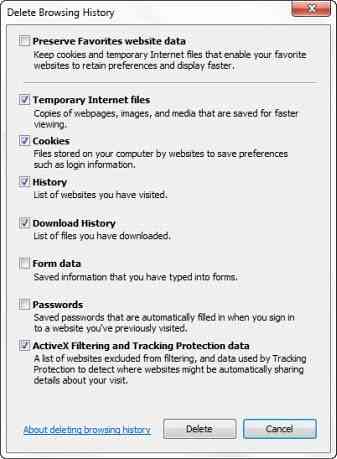
Ma se lo desideri, puoi impedire agli utenti di eliminare la cronologia di navigazione, i cookie, ecc. in Internet Explorer. Per questo, la tua versione di Windows deve avere l'Editor criteri di gruppo integrato.
Impedisci agli utenti di eliminare la cronologia di navigazione
In Windows 8.1, dal menu WinX, apri la casella Esegui, digita gpedit.SMc e premi Invio per aprire l'editor dei criteri di gruppo locali. Ora vai alla seguente impostazione:
Configurazione computer\Modelli amministrativi\Componenti di Windows\Internet Explorer\
Nel riquadro di sinistra vedrai la cartella Elimina cronologia di navigazione. Fare doppio clic su di esso per espanderlo.
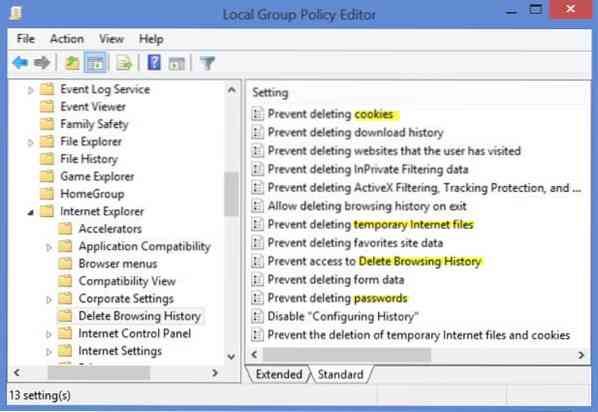
Ora nello stesso riquadro di destra, fai doppio clic su Impedisci l'accesso a Elimina cronologia di navigazione per aprire la sua casella delle impostazioni.
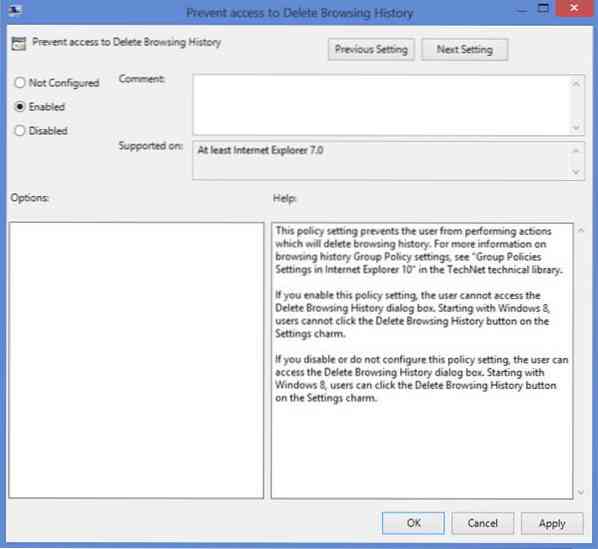
Seleziona Abilitato e fai clic su Applica / OK.
Questa impostazione dei criteri impedisce all'utente di eseguire azioni che elimineranno la cronologia di navigazione. Se abiliti questa impostazione di criteri, l'utente non può accedere alla finestra di dialogo Elimina cronologia esplorazioni. A partire da Windows 8, gli utenti non possono fare clic sul pulsante Elimina cronologia di navigazione nell'accesso alle impostazioni. Se disabiliti o non configuri questa impostazione dei criteri, l'utente può accedere alla finestra di dialogo Elimina cronologia esplorazioni. A partire da Windows 8, gli utenti possono fare clic sul pulsante Elimina cronologia di navigazione nell'accesso alle impostazioni.
Come puoi vedere ci sono molte altre impostazioni disponibili qui:
- Impedisci l'eliminazione dei cookie
- Impedisci l'eliminazione della cronologia dei download
- Impedisci l'eliminazione di siti Web che l'utente ha visitato
- Impedisci l'eliminazione dei dati di InPrivate Filtering
- Consenti l'eliminazione di ActiveX Filtering, Tracking Protection, Non tenere traccia dei dati
- Impedisci l'eliminazione della cronologia di navigazione all'uscita
- Impedisci l'eliminazione di file temporanei Internet
- Impedisci l'eliminazione dei dati dei siti preferiti
- Impedisci l'eliminazione dei dati del modulo
- Impedisci l'eliminazione delle password
- Disabilita la cronologia di configurazione
- Impedisci la cancellazione di file temporanei Internet e cookie.
Questa impostazione verrà applicata a tutti gli utenti Standard Standard. Se vuoi farlo su base utente, dovrai seguire la stessa procedura in Configurazione utente\Modelli amministrativi\Componenti di Windows\Internet Explorer\.
Se non vuoi che gli utenti del tuo sistema siano in grado di eliminare la cronologia di navigazione, i dati dei moduli o le password, questo post sarà in grado di aiutarti.
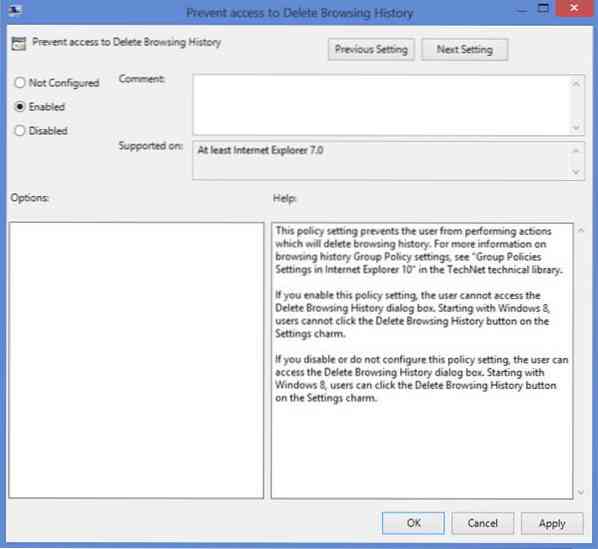
 Phenquestions
Phenquestions


